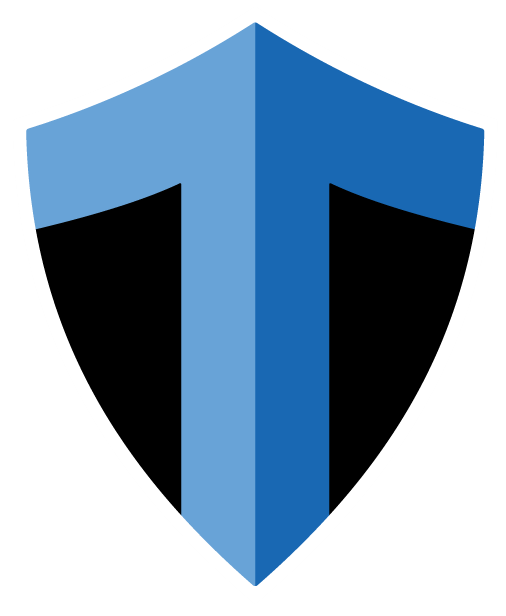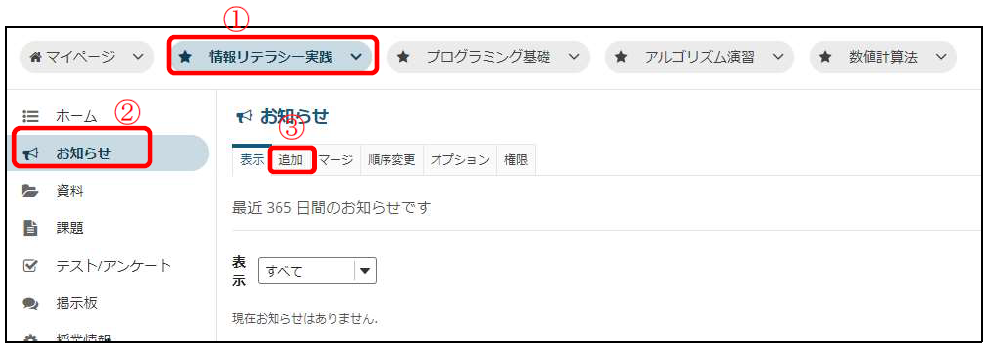
① お知らせを追加したい授業ボタンをクリックします。
② 「お知らせ」リンクをクリックします。
③ 「追加」リンクをクリックします。
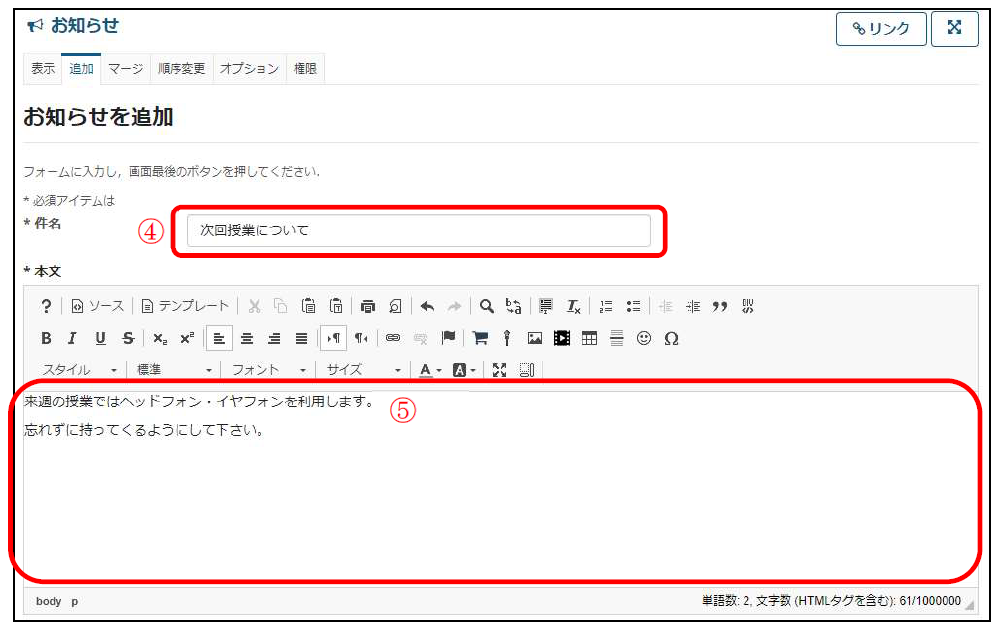
④ 件名を入力します。
⑤ 本文を入力します。
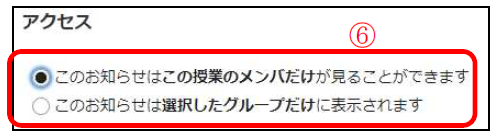
⑥ アクセスを選択します。
- 授業のメンバだけ:授業に参加している全員を対象とします。尚、授業にグループが登録されていない場合は授業のメンバしか選択できません。
- 選択したグループだけ:選択したグループを対象とします。こちらを選択した場合は下図のようにグループを選択するリストが表示されます。
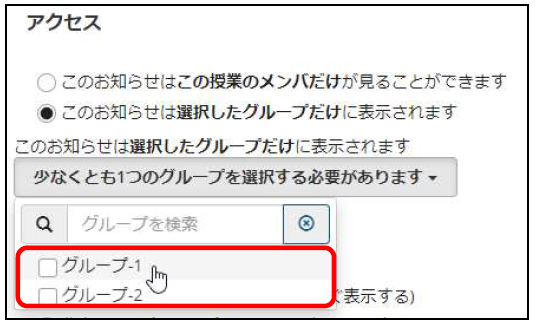
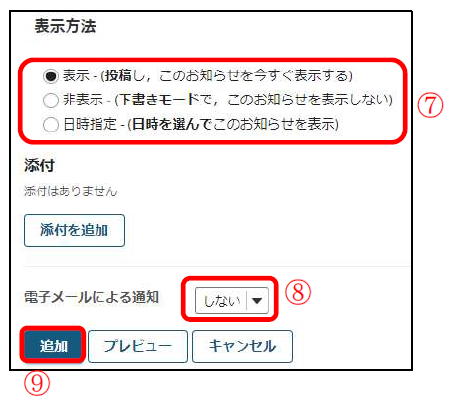
⑦ 表示方法を選択します。常に表示するか、下書きとして保存するか、表示期間を設けて表示するかを選択できます。
⑧ 電子メールによる通知を「する」にするとアクセスで指定した対象にメールを送信します。
<注意> 電子メールによる通知の設定は保存されません。お知らせ修正時にメールを再度送信したい場合は「する」に変更してください。
⑨ 「追加」ボタンを押します。メールによる通知を「する」にした場合、このタイミングでメールが送信されます。
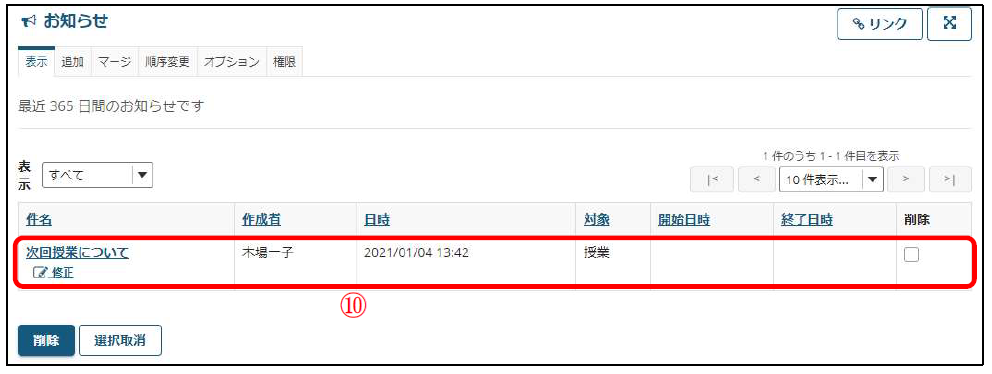
⑩ お知らせが追加されます。
授業に参加しているユーザ (受講生、TA/チューター、授業担当教員) が、お知らせを閲覧できます。
<注意> 新しいお知らせを作成する際、既存のお知らせを修正して再利用しないでください。